
AIDE编辑器中文版
- 类型:系统工具
- 版本:v3.2.210316
- 大小:40.07 MB
- 时间:2025-07-01 10:51:55

AIDE编辑器中文版一款为专业变成人员开发的安卓手机编辑器APP,软件不仅拥有各种强大的变异功能,还配备和集成了完整的开发环境。APP之中还有社区功能,其中入驻了众多大佬,用户可以查阅各种难题的解决方式,还有实用的攻略和教程帮助用户更快地成长为编程高手。这款软件近期还上线了智能代码补全功能,可以帮助用户更快地完成功能的开发,还有代码错误检测和重构修复功能,可以大大提升用户的工作效率。
1. 移动端高效开发
AIDE是专为Android设备打造的移动开发环境,支持在手机/平板上完成编码、调试到运行的全流程开发,让编程突破场地限制
2. 专业开发套件
集成智能代码编辑器/调试工具/编译器,提供代码提示/自动补全/重构等专业功能,显著提升开发效率
3. 多语言开发支持
兼容Java/C++/HTML/CSS/JavaScript等主流语言,满足多样化开发需求
4. 智能项目管理
支持项目创建/导入/版本控制,实现多项目便捷切换与团队协作
支持快速创建C语言项目与源码文件,提供一键编译运行功能,提升开发效率。
2. 结构化项目管理
采用层次化项目架构,完美兼容.h/.c文件,支持项目导入导出,管理便捷。
3. 智能代码编辑器
配备语法高亮、智能提示、代码格式化等实用功能,帮助开发者编写规范代码,减少错误。
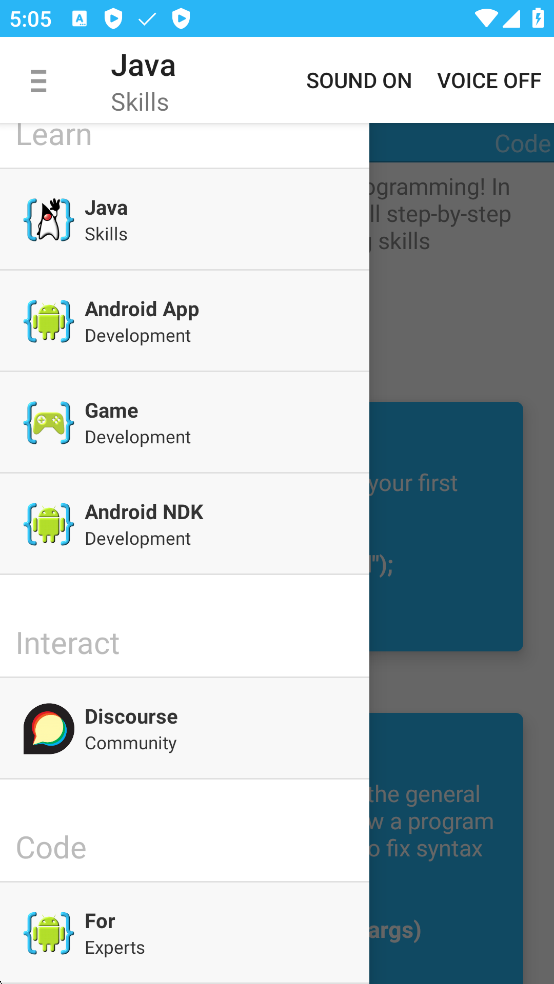
一、如何构建Android 用户界面
1、Android 用户界面设计
Android 应用程序的图形用户界面是使用 View 层次结构构建的。Android SDK 提供了一种 XML 文件格式,允许您使用 XML 中的 UI 元素的层次结构。当您创建“Hello World 应用程序”时,AIDE 会自动打开 main.xml 文件,用于定义此应用的主 Activity 界面。AIDE 有一个内置的设计器,可以向您展示这个 XML 定义的布局在运行时会是什么样子。
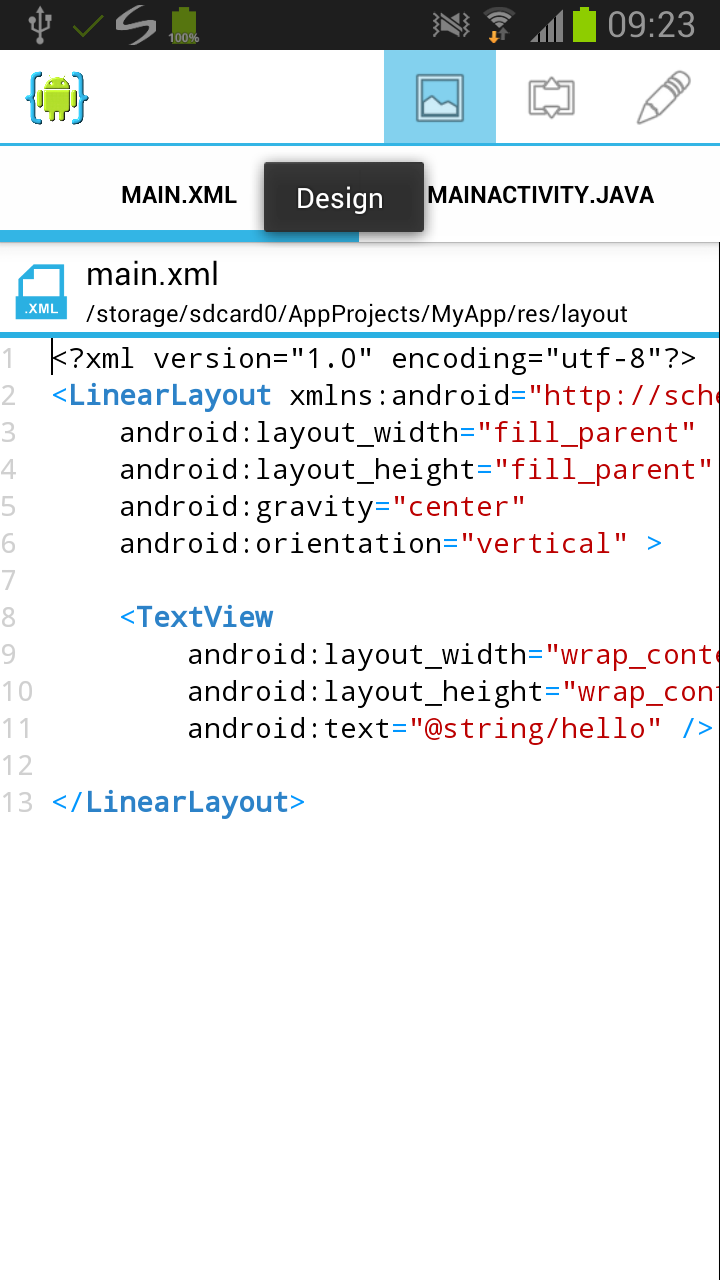
点击作栏中的“设计”将其打开。UI 层次结构的视图是 (可选) 用红线包围。点按视图时,可以跳转到定义该视图的 XML 源代码元素。
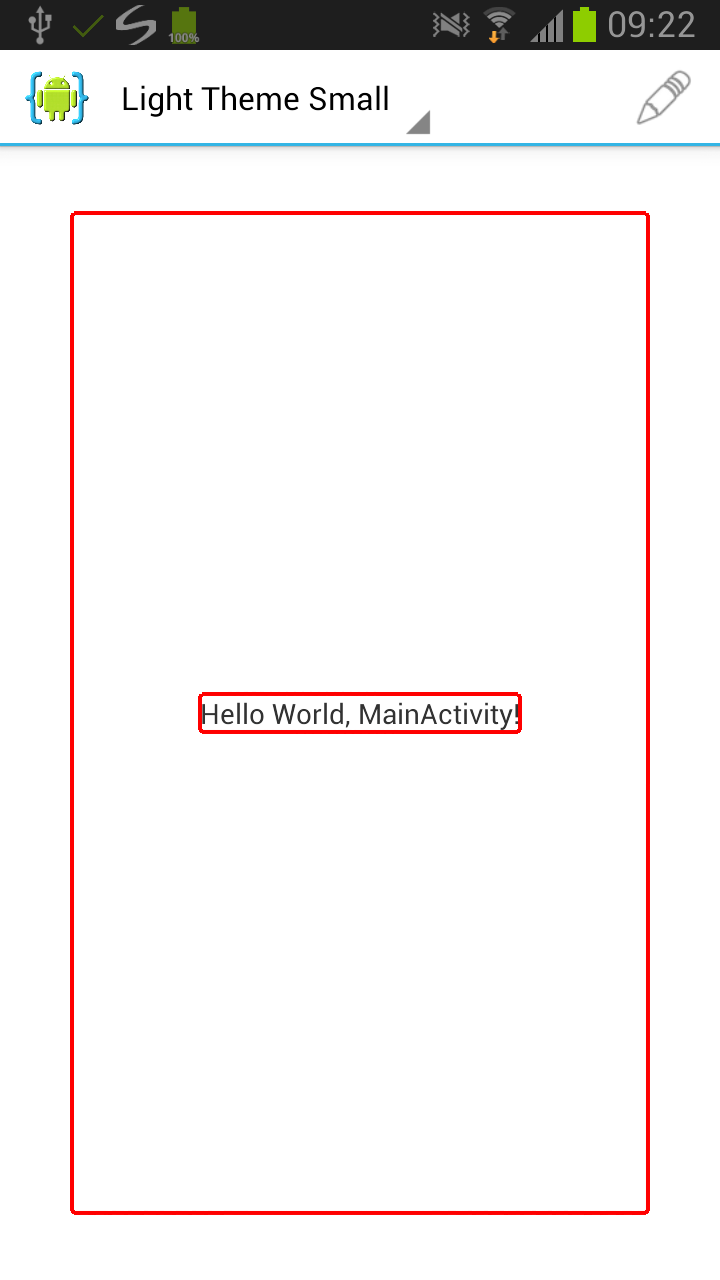
2、添加按钮
我们想在用户界面中添加一个按钮。为此,请将 XML Button 元素添加到 XML 文件中。
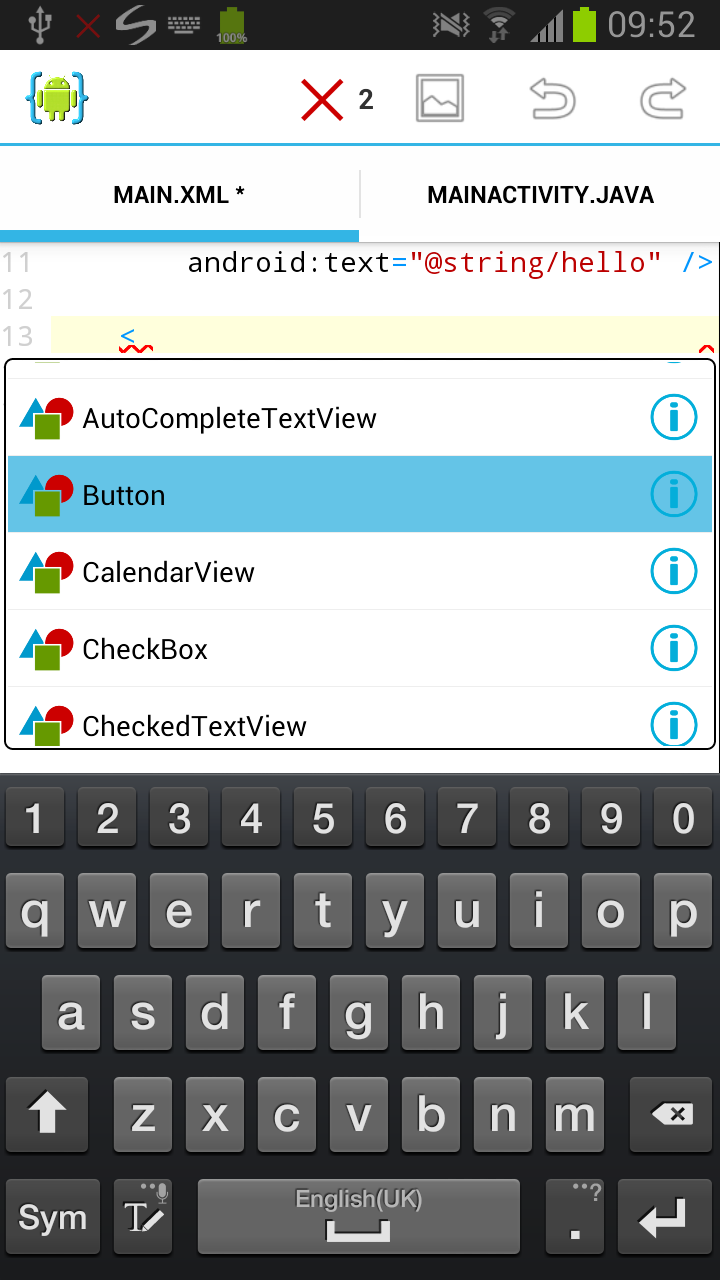
您需要指定按钮的布局宽度和高度。选择 “wrap_content”,即视图 的大小将完全匹配按钮所需的内容大小。此外,指定布局边距和 按钮的文本。如果需要,您可以使用更多属性: 例如,用于定义按钮的字体大小和颜色。AIDE 将通过显示可能的代码完成建议来帮助您键入 XML 代码。
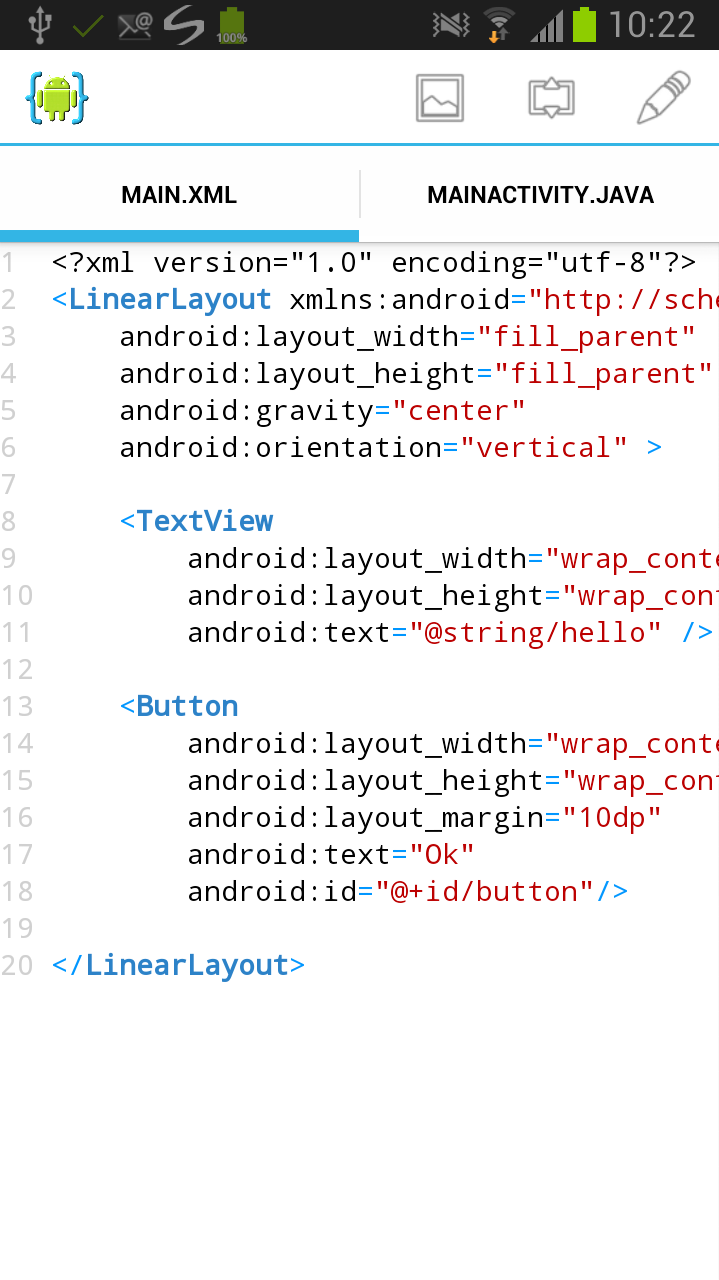
打开设计器以查看按钮在最终 UI 中的外观。
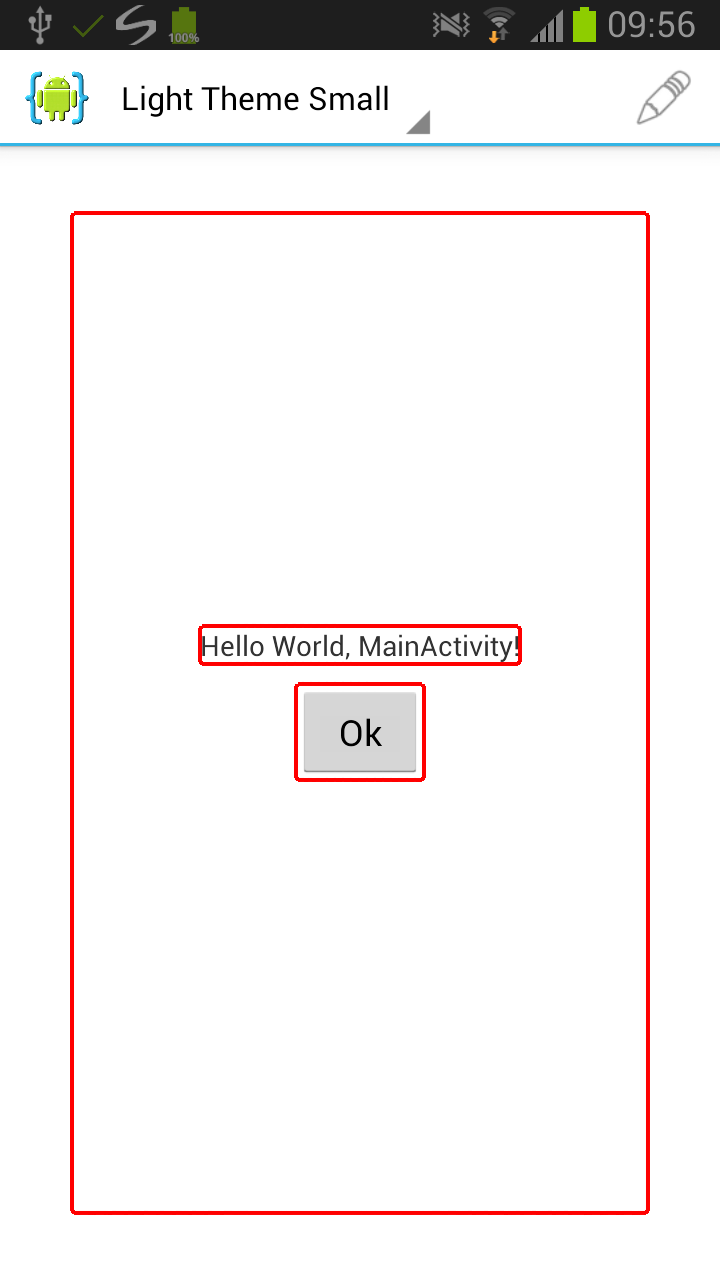
3、响应按钮
我们希望在用户点击按钮时退出应用程序。为此,您必须添加 代码来响应按钮的 on-click 事件。在 AIDE 中,切换到文件 MainActivity.java。在 onCreate 方法中,添加用于侦听按钮的 onclick 事件的 Java 代码。触发事件时,调用 “finish” 方法,该方法将完成 Activity,即退出应用程序。同样,AIDE 将通过显示完成建议来帮助您输入代码。
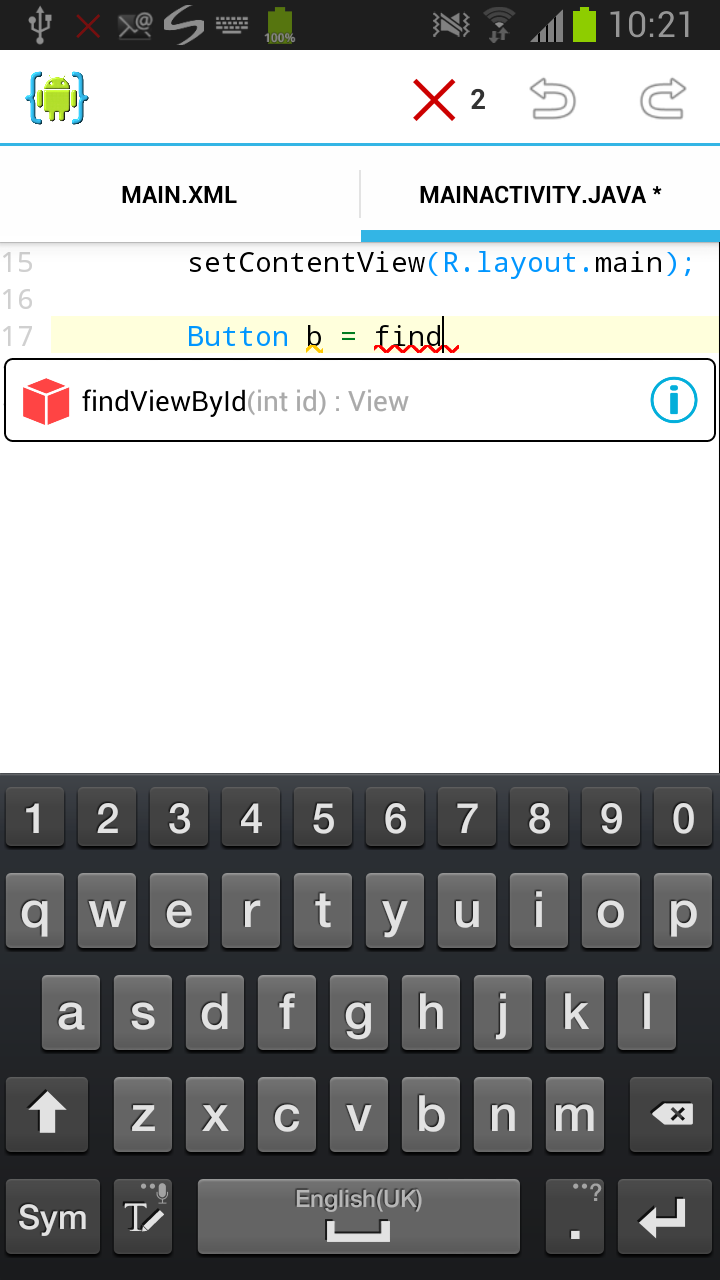
它还将键入时为可能的错误添加下划线。当您长按错误时,AIDE 允许您选择可能修复错误。
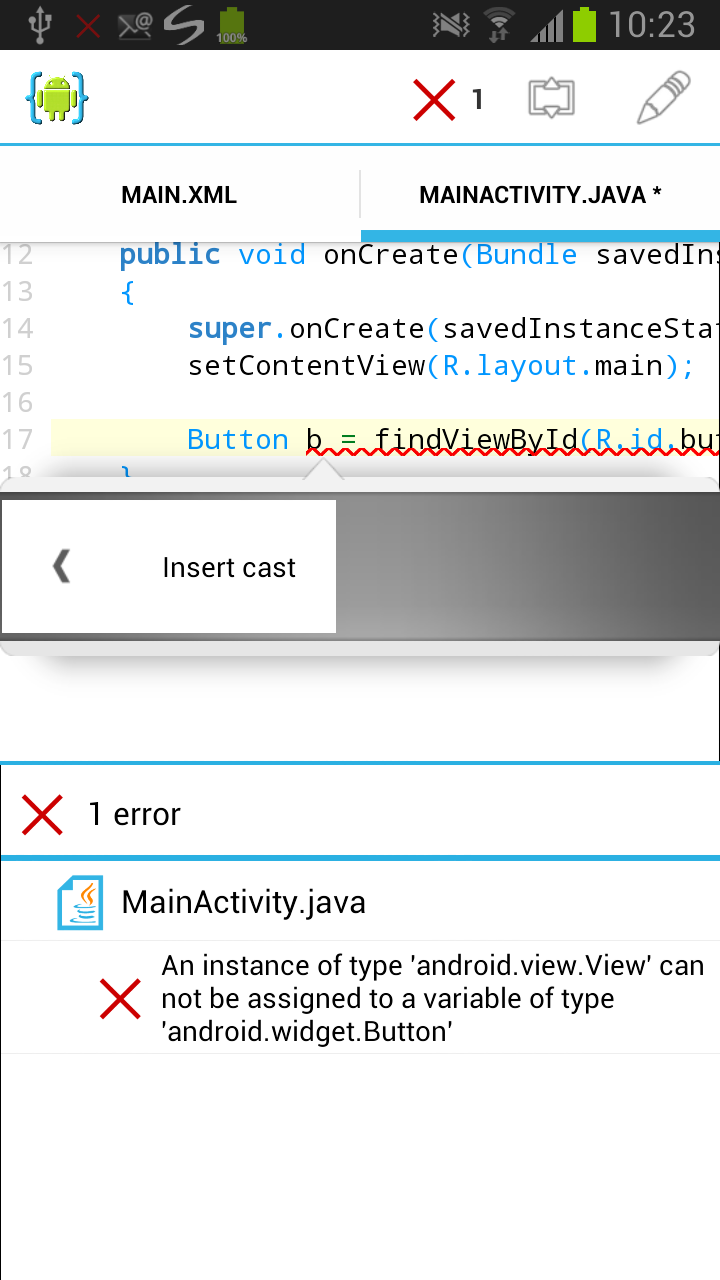
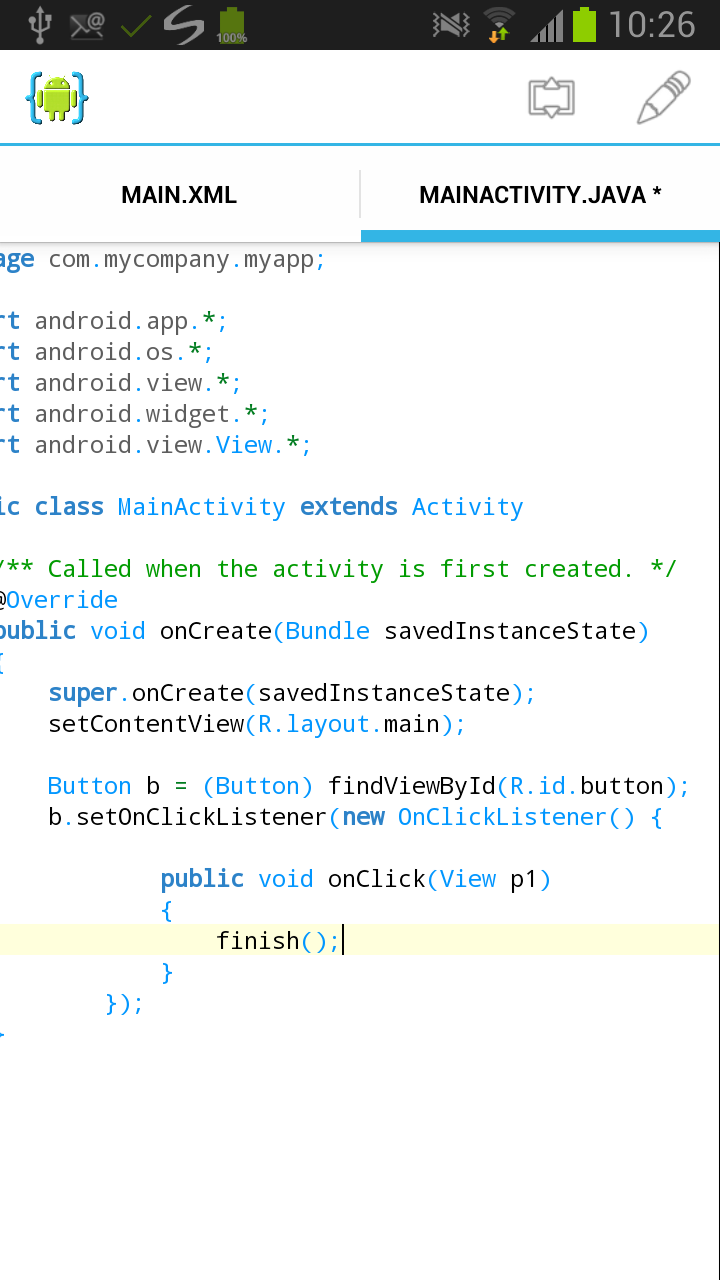
4、测试新的应用程序用户界面
要使用新添加的按钮测试应用程序,请再次选择 “Run”。
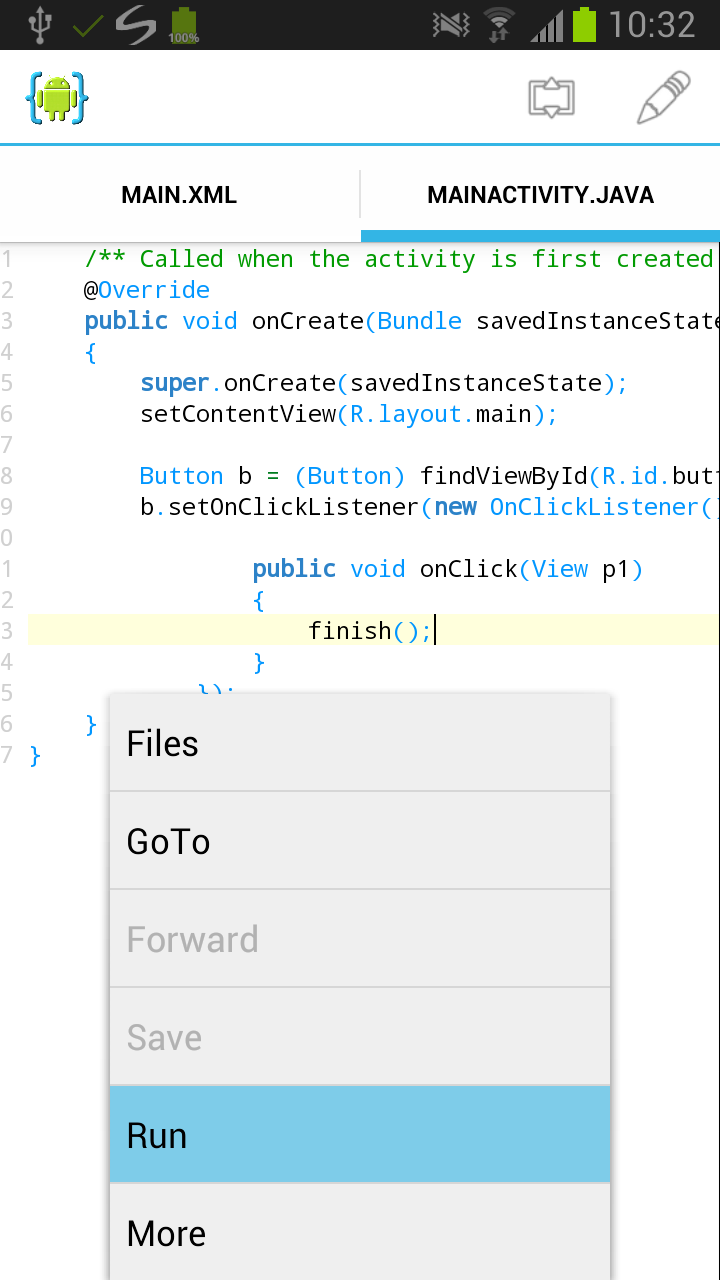
您的应用将显示 新添加的按钮,当您单击它时,应用程序将退出,就像您实施的那样 it 在 Java 代码中。
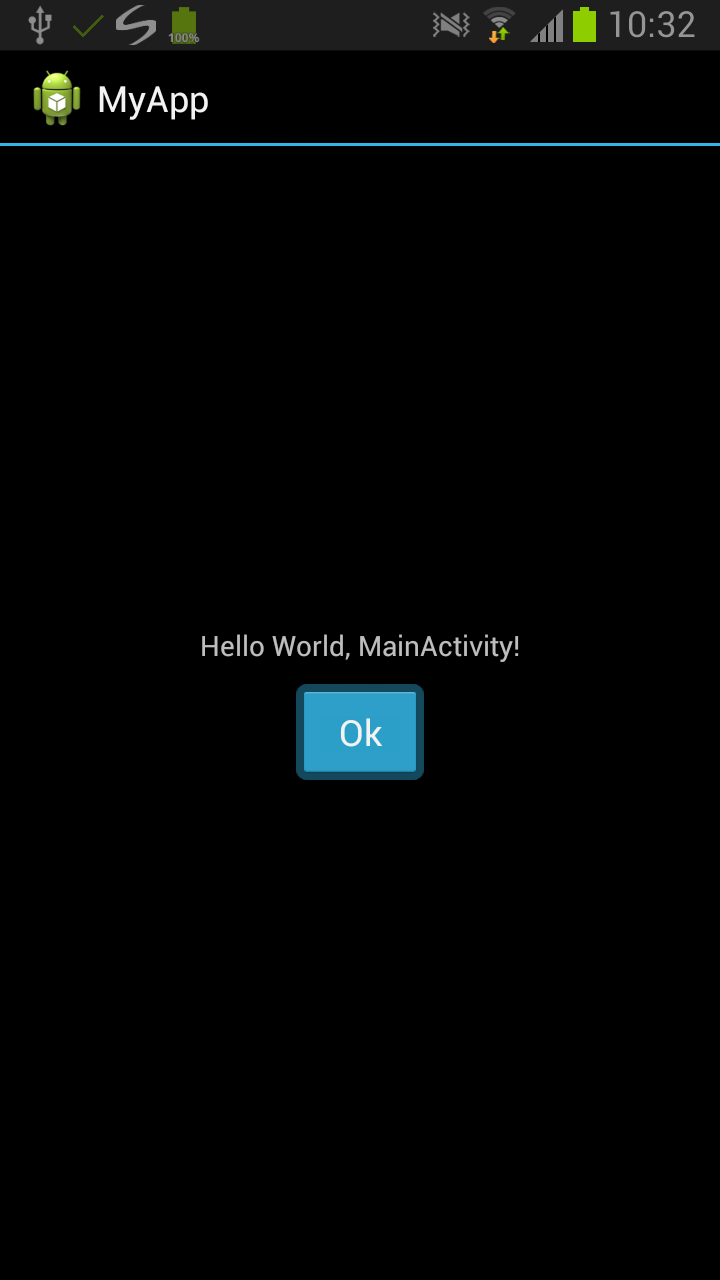
二、如何构建Java 应用程序
1、创建项目
当您第一次在专家模式下启动 AIDE 时,您将看到“创建新项目”对话框。如果您已经打开了一个项目,则不会显示对话框,但您可以调用它从 AIDE 的集成文件 浏览器 中选择“在此处创建新项目...”。在 create app 对话框中,首先选择要创建的项目类型。对于您的第一个 Java 应用程序,请在此处选择“Java Console App / Hello World”。
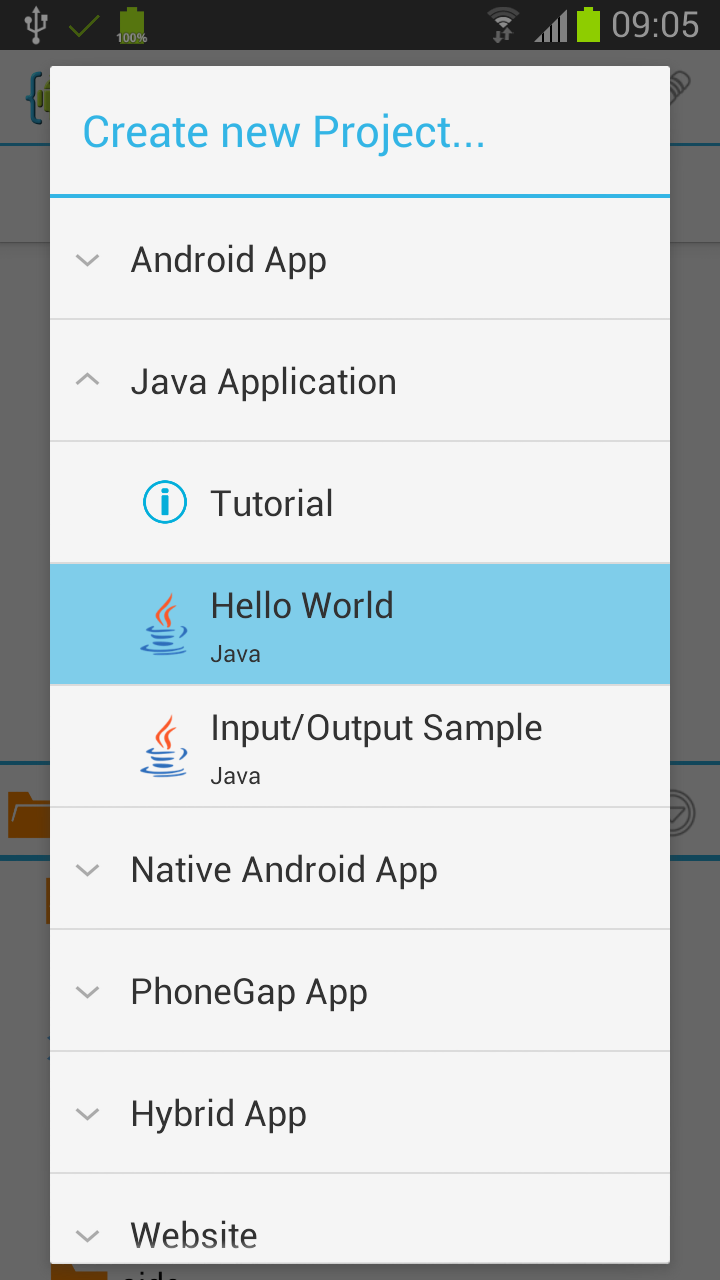
将弹出一个对话框,您可以在其中定义新应用程序的名称。最后,点击 “创建” 让 AIDE 生成您的新项目。
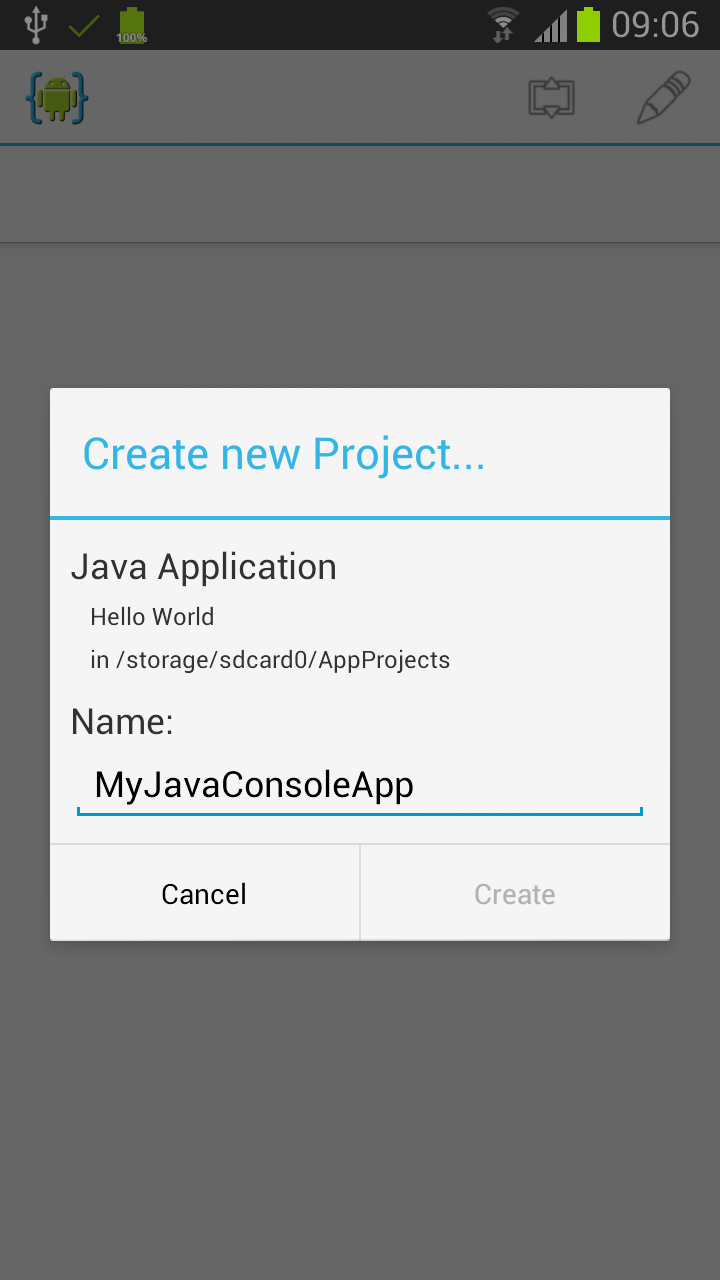
应用程序项目包含构成其源代码的所有文件。AIDE 将在您的 SD 卡上生成这些文件。AIDE 也会打开 main 类: Main.java。默认情况下,AIDE 将为您的新项目创建一个 Git 存储库。可以在设置中关闭此行为。
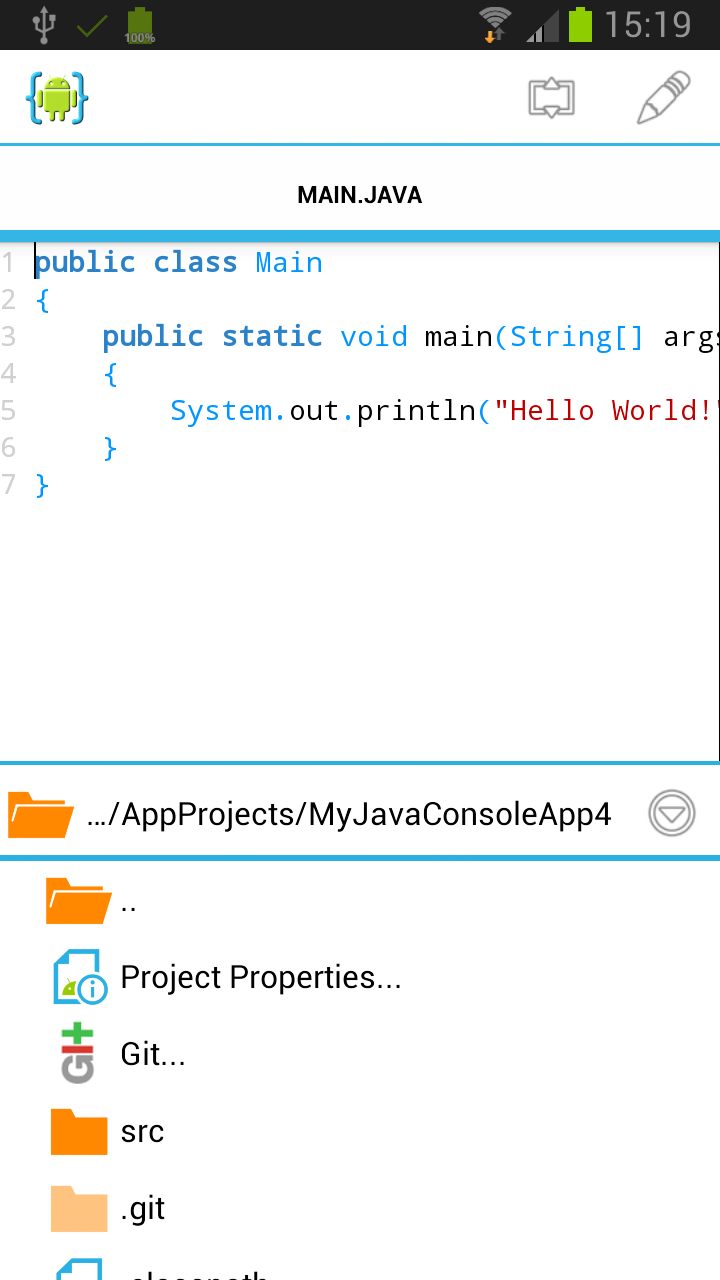
2、运行项目
使用 AIDE 运行 Java 控制台应用程序很容易。只需从菜单中选择 “Run” 即可。
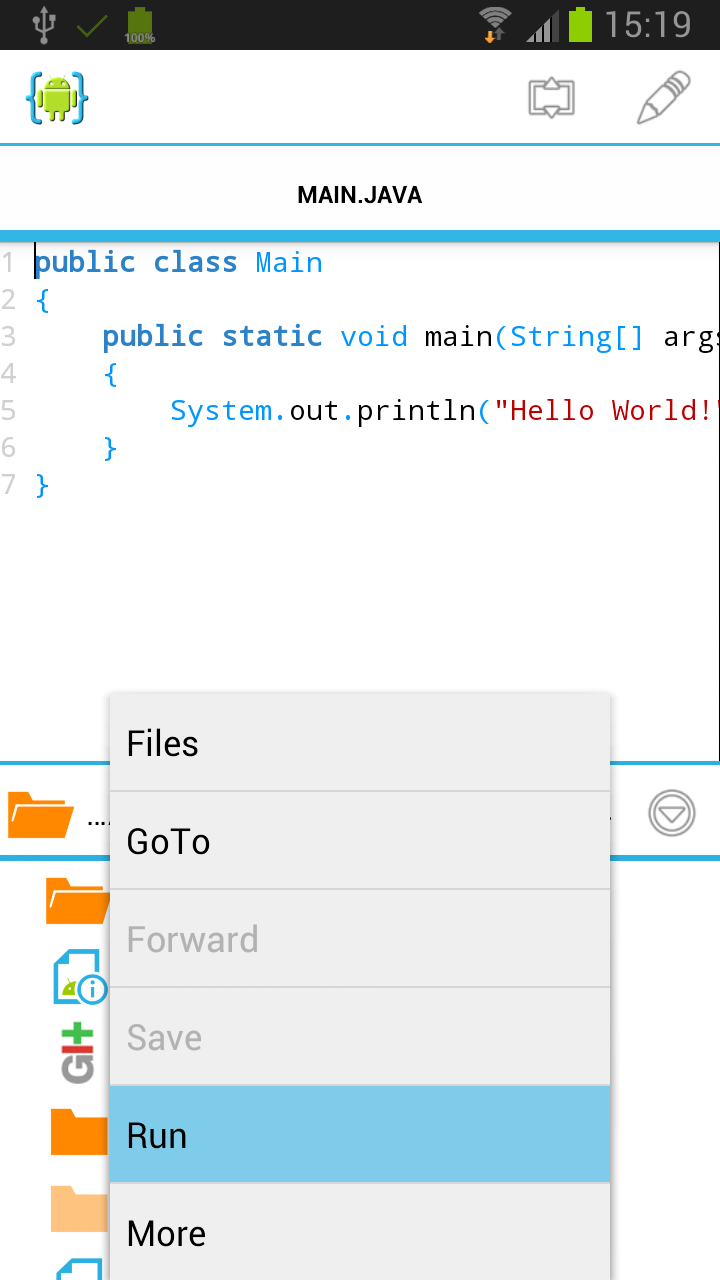
为了运行你的应用程序,AIDE 会先编译它。您将看到一个弹出窗口,其中显示了构建进度。完成后,将弹出一个新活动,其中包含一个用于 Java 应用程序的输入/输出的控制台。应用程序本身在单独的进程中以沙盒形式运行。
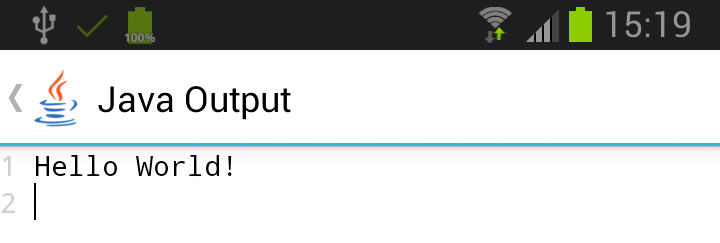
1、学习代码
- 用一步一步的指示互动课程
- Java编程课程
- Android的发展历程
- 游戏的发展历程
- Android Wear课程
2、编辑-编译-运行周期
- 创建一个示例应用程序,只需一次点击
- 构建Java / XML应用程序
- 建立C / C ++应用程序NDK
- 建立纯Java控制台应用程序
- 运行您的应用程序,只需一次点击
- 无需root访问权限
- 渐进式编译的快速建立时间
- 使用兼容的Eclipse的.classpath项目格式
- 打开默认的Android Studio项目
- 综合LogCat中观众
3、实时错误检查
- 遍布在键入整个项目的实时错误思想探析
- 自动快速修复了很多错误
4、UI设计
- 预览XML布局
- 从视图中设计者跳转到的XML元素
5、重构
- 重命名
- 内联变量
- 引入变量
- 提取方法
6、代码
- 代码格式化
- 组织进口
- 非注释代码
- 从场的setter / getter方法构造
7、代码导航
- 转到确定指标
- 查找用法
- 转到符号
- 转到类
8、编辑
- 非常快速的编辑器,即使大型文件
- 代码完成对Java和Android XML
- Android的在线帮助,直接从代码
- 语法高亮Java和XML
- 无限次的撤销/重做
- 捏缩放
- 智能扩展选择
- 可配置的键绑定键盘支持
- UI的小屏幕优化显示尽可能多的代码/内容尽可能
9、Filepowser
- 内置 文件管理 器最常见的功能:重命名,删除,创建文件或文件夹
- Dropbox的整合
- Git的整合与提交/ Dicard /推/拉/分公司/合并和SSH的支持。
v3.2.210316版本
新增:支持Api级别30
较旧的更改
新增:支持Chromebook

webview安卓最新版
系统工具 77.41 MB
下载
oppo红外遥控器手机软件
系统工具 46.1 MB
下载
微脉输入法app免费版
系统工具 129.35 MB
下载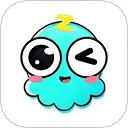
章鱼输入法app正版
系统工具 77.87 MB
下载
Sky Studio中文版
系统工具 71.82 MB
下载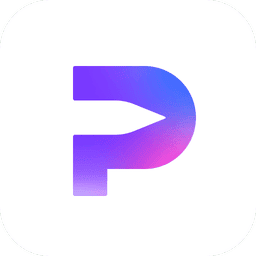
hipaint最新版
系统工具 167.96M
下载
火线助手手机版
系统工具 163.15M
下载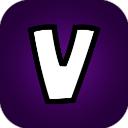
coc部落冲突助手手机版
系统工具 103.45M
下载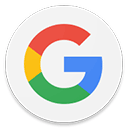
Google搜索安卓手机版
系统工具 315.61 MB
下载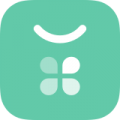
oppo手机设置APP
系统工具 28.88MB
下载